Si originalmente se registró en la Comunidad de Cisco a través del inicio de sesión de Webex, lea esta nota para saber cómo fusionar su acceso con su cuenta actual de Cisco.com
El inicio de sesión con Webex en la Comunidad de Cisco se cancelará a partir del 28 de febrero de 2023. En lo sucesivo, deberá utilizar una cuenta de Cisco.com para iniciar su sesión en la Comunidad de Cisco.
Para los miembros de la comunidad que usaron el inicio de sesión de Webex anteriormente:
¡No queremos que pierdan su rango, historial de publicaciones o nombre de usuario! Para preservar todos sus datos, deberán crear una nueva cuenta en la comunidad con una identificación de Cisco.com y seguir los pasos a continuación, y posteriormente enviar una solicitud para fusionar ambas cuentas. Una vez fusionadas, su antiguo nombre de usuario se asociará con su cuenta de Cisco.com.
Etapa 1 : Forzosamente necesitará una nueva cuenta de Cisco.com para hacer esto (ya que no se puede usar una ID de Cisco.com existente). Los pasos para crear una cuenta de Cisco.com se pueden encontrar aquí (https://community.cisco.com/t5/community-help-knowledge-base/how-to-create-a-cisco-cco-id/ta-p/4772367).
*NOTA* es imperativo que su cuenta de Cisco.com use la misma dirección de correo electrónico que su cuenta de Webex.
Etapa 2 : Después del 28 de febrero, cree un nuevo nombre de usuario comunitario temporal asociado con su nueva cuenta de Cisco.com. Los pasos para crear un nombre de usuario de la comunidad se pueden encontrar aquí.
*NOTA* Asegúrese de marcar la casilla en la página "Nombre de usuario de la comunidad" (Community username) para informarnos que usó anteriormente Webex para inició de sesión en la comunidad.
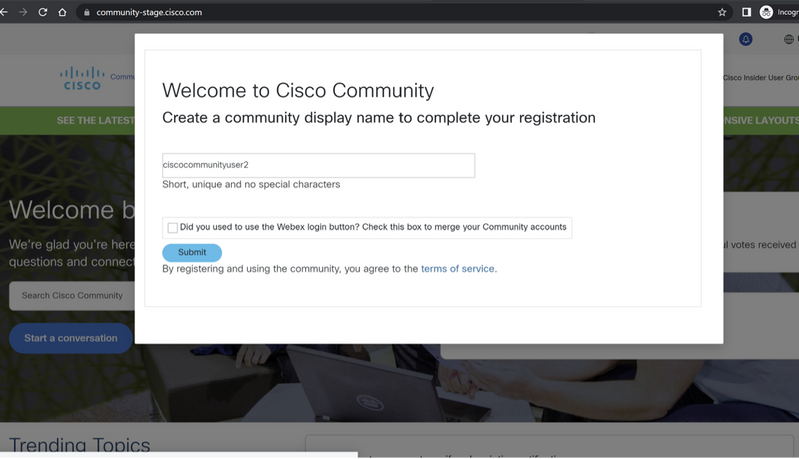
Etapa 3 : Será redirigido a la página de perfil.
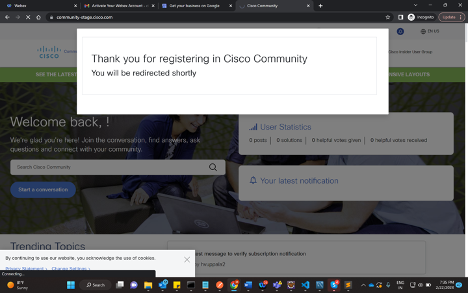
Etapa 4 : En la página de perfil, haga clic en el enlace "aquí" (here) en el banner azul.
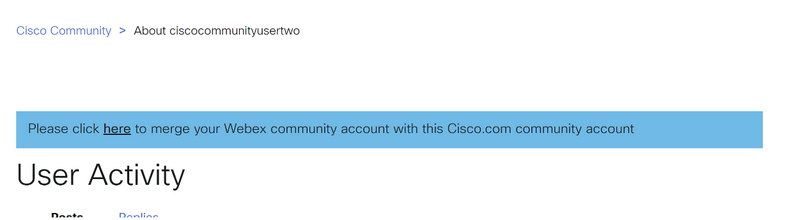
Etapa 5 : En el cuadro emergente, ingrese su ID de correo electrónico de Webex (la dirección de correo electrónico asociada con su ID de Webex anterior) y haga clic en el enlace "Verificar".
a) Si se valida con éxito, el botón cambiará de "Verificar" a "Fusionar".
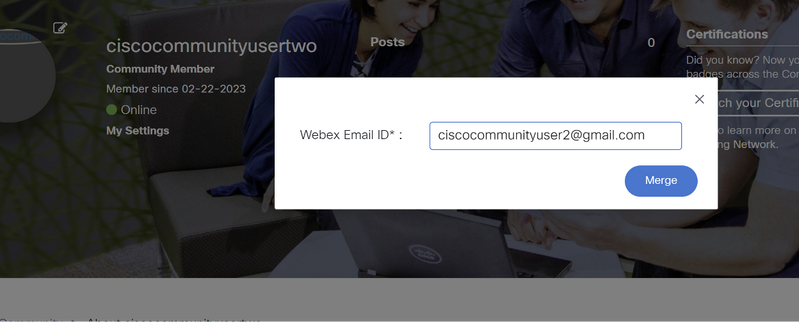
b) Si no podemos validar, aparecerá un mensaje de error. La razón más común de esto es que su dirección de correo electrónico de Webex y su dirección de correo electrónico de Cisco.com no coinciden. Si sus cuentas no tienen la misma dirección de correo electrónico, no podrá completar esta combinación automáticamente y deberá solicitar una revisión manual enviando un correo electrónico al equipo de la comunidad al correo: cisco-community@external.cisco.com. Por favor incluya su ID de Cisco.com y su correo electrónico de Webex.
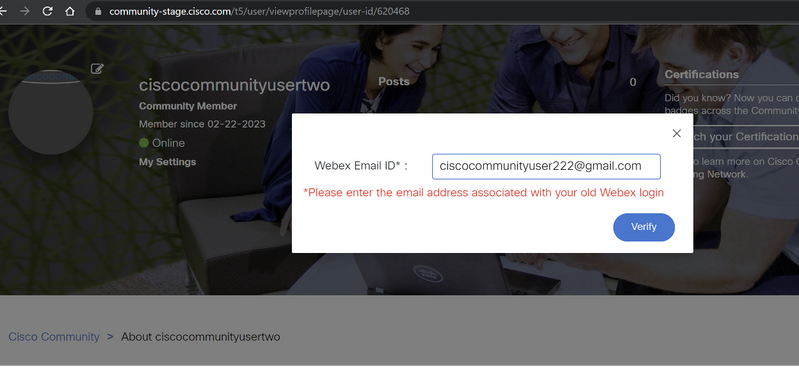
Etapa 6 : Haga clic en el botón "Fusionar" para validar su solicitud
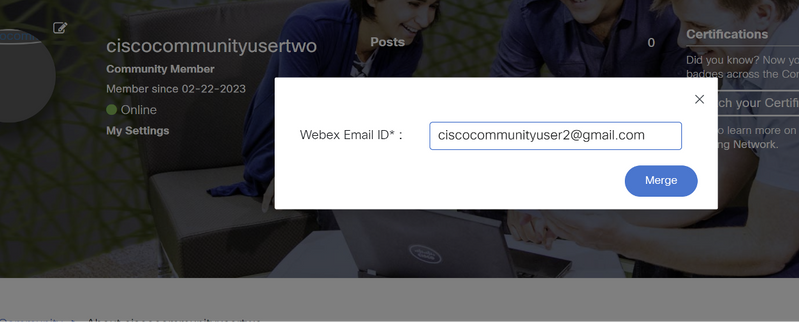
Etapa 7 : Una vez que se muestra un mensaje de "Éxito", la fusión se completará.

*NOTA* Deberá cerrar sesión y volver a iniciar sesión en la comunidad usando la opción "Cisco.com" para ver los cambios.